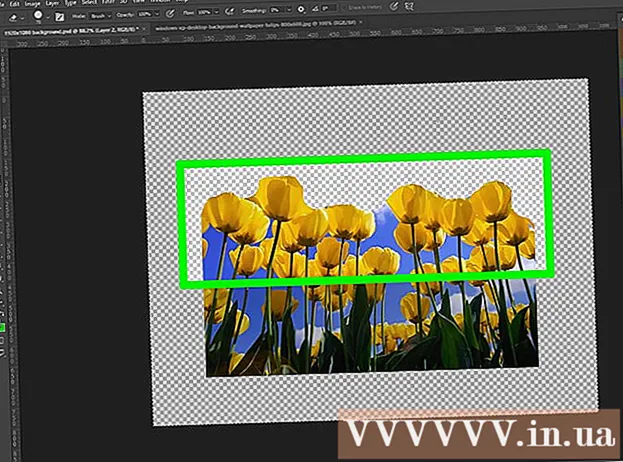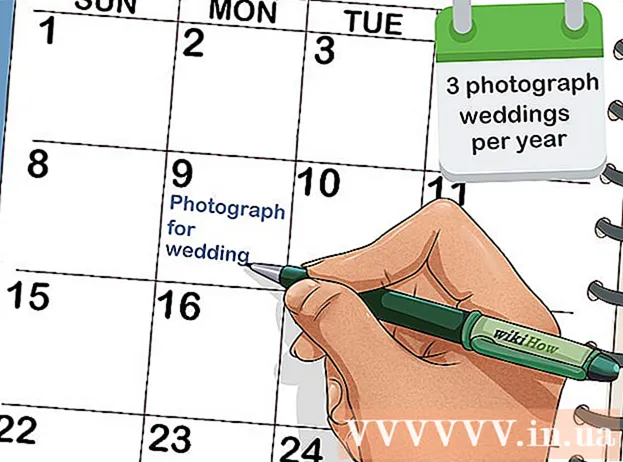Аутор:
Roger Morrison
Датум Стварања:
5 Септембар 2021
Ажурирати Датум:
1 Јули 2024

Садржај
- На корак
- 1. део од 4: Омогућите даљинско поновно покретање
- 2. део од 4: Омогућите даљинско поновно покретање у заштитном зиду Виндовс
- Део 3 од 4: Откривање имена рачунара
- Део 4 од 4: Поновно покретање путем командне линије
- Савети
- Упозорења
Овај викиХов вас учи како поново покренути други рачунар на мрежи са сопственог рачунара помоћу командне линије. Не можете даљински поново покренути рачунар помоћу командне линије ако рачунар претходно није постављен за даљинско покретање, нити је могуће ако тај рачунар није на вашој мрежи.
На корак
1. део од 4: Омогућите даљинско поновно покретање
 Уверите се да имате приступ рачунару који желите да поново покренете. Да бисте могли даљински да поново покренете рачунар на мрежи, морате га подесити тако да се уређају може приступити на даљину.
Уверите се да имате приступ рачунару који желите да поново покренете. Да бисте могли даљински да поново покренете рачунар на мрежи, морате га подесити тако да се уређају може приступити на даљину.  Отворите Старт
Отворите Старт  Тип услуге у Старту. То ће довести до тога да рачунар тражи програм Услуге.
Тип услуге у Старту. То ће довести до тога да рачунар тражи програм Услуге.  кликните на Услуге. Ово је икона зупчаника на врху прозора Старт. Отвориће се прозор Услуге.
кликните на Услуге. Ово је икона зупчаника на врху прозора Старт. Отвориће се прозор Услуге. - Ако се ова опција не појави, откуцајте услуге.мсц у Старт да бисте на силу појавили опцију.
 Померите се надоле и кликните Удаљени регистар. Они се могу наћи у одељку „Р“ главног прозора. кликните на Удаљени регистар да га одаберете.
Померите се надоле и кликните Удаљени регистар. Они се могу наћи у одељку „Р“ главног прозора. кликните на Удаљени регистар да га одаберете.  Кликните на „Својства“. Ово је сиви квадрат са сликом директоријума, одмах испод картице Приказ на врху прозора. Отвара се прозор Својства.
Кликните на „Својства“. Ово је сиви квадрат са сликом директоријума, одмах испод картице Приказ на врху прозора. Отвара се прозор Својства.  Кликните падајући мени „Тип покретања“. Овај мени се налази десно од наслова „Тип покретања“ у средини прозора. Појавиће се бројне опције.
Кликните падајући мени „Тип покретања“. Овај мени се налази десно од наслова „Тип покретања“ у средини прозора. Појавиће се бројне опције.  Изаберите Аутоматски. Кликните на у падајућем менију Аутоматски.
Изаберите Аутоматски. Кликните на у падајућем менију Аутоматски.  кликните на У реду. Ово можете пронаћи на дну прозора. Ово ће омогућити даљинско поновно покретање на овом рачунару.
кликните на У реду. Ово можете пронаћи на дну прозора. Ово ће омогућити даљинско поновно покретање на овом рачунару.
2. део од 4: Омогућите даљинско поновно покретање у заштитном зиду Виндовс
 Отворите Старт
Отворите Старт  Тип ватрени зид у Старту. Ово ће тражити Виндовс заштитни зид.
Тип ватрени зид у Старту. Ово ће тражити Виндовс заштитни зид.  кликните на Виндовс заштитни зид. Ово је икона каменог зида и глобуса. Ово можете пронаћи на врху прозора Старт.
кликните на Виндовс заштитни зид. Ово је икона каменог зида и глобуса. Ово можете пронаћи на врху прозора Старт.  кликните на Дозволите апликацији или компоненти приступ путем заштитног зида Виндовс. Ова веза се налази у горњем левом углу прозора. Ово ће отворити листу свих програма и услуга на рачунару.
кликните на Дозволите апликацији или компоненти приступ путем заштитног зида Виндовс. Ова веза се налази у горњем левом углу прозора. Ово ће отворити листу свих програма и услуга на рачунару.  кликните на Промени подешавања. Ову опцију можете пронаћи у горњем десном углу листе програма. Ако кликнете на ово, отвориће се листа програма.
кликните на Промени подешавања. Ову опцију можете пронаћи у горњем десном углу листе програма. Ако кликнете на ово, отвориће се листа програма.  Померите се надоле до опције „Виндовс Манагемент Инструментатион (ВМИ)“. Овај је готово на дну листе програма.
Померите се надоле до опције „Виндовс Манагемент Инструментатион (ВМИ)“. Овај је готово на дну листе програма.  Означите поље за потврду „Виндовс Манагемент Инструментатион“. Ово је лево од опције.
Означите поље за потврду „Виндовс Манагемент Инструментатион“. Ово је лево од опције. - Ако су рачунари које користите повезани на јавну мрежу, такође морате означити поље „Јавно“ крајње десно на страници.
 кликните на У реду. Ово дугме се налази на дну прозора. Виндовс заштитни зид више неће блокирати даљински приступ на овом рачунару.
кликните на У реду. Ово дугме се налази на дну прозора. Виндовс заштитни зид више неће блокирати даљински приступ на овом рачунару.
Део 3 од 4: Откривање имена рачунара
 Отворите Старт
Отворите Старт  Отворите Екплорер
Отворите Екплорер  кликните на Овај ПЦ. Ово је фасцикла у облику рачунара на левој страни прозора Филе Екплорер-а.
кликните на Овај ПЦ. Ово је фасцикла у облику рачунара на левој страни прозора Филе Екплорер-а.  Кликните на рачунартаб. Ова опција се налази у горњем левом углу прозора. Испод картице ће се појавити мени.
Кликните на рачунартаб. Ова опција се налази у горњем левом углу прозора. Испод картице ће се појавити мени.  кликните на Својства. Ово је црвена ознака на белом квадрату крајње лево од менија. Ово ће отворити страницу Својства овог рачунара.
кликните на Својства. Ово је црвена ознака на белом квадрату крајње лево од менија. Ово ће отворити страницу Својства овог рачунара.  Запишите име рачунара. Одељак са називом „Рачунар“ под насловом „Име рачунара, домен и поставке радне групе“ наћи ћете на средини странице.
Запишите име рачунара. Одељак са називом „Рачунар“ под насловом „Име рачунара, домен и поставке радне групе“ наћи ћете на средини странице. - Обавезно напишите име онако како се појављује у овом менију.
Део 4 од 4: Поновно покретање путем командне линије
 Покрените други рачунар на мрежи. На овом рачунару морате бити пријављени као администратор и уређај мора бити повезан на исту мрежу као и рачунар који желите да поново покренете.
Покрените други рачунар на мрежи. На овом рачунару морате бити пријављени као администратор и уређај мора бити повезан на исту мрежу као и рачунар који желите да поново покренете.  Отворите Старт
Отворите Старт  Тип командна линија. Ово ће на вашем рачунару потражити командну линију.
Тип командна линија. Ово ће на вашем рачунару потражити командну линију.  кликните на
кликните на  Тип искључивање / и у командној линији, а затим притисните ↵ Ентер. Ова наредба ће отворити прозор помоћу којег можете даљински покренути други рачунар.
Тип искључивање / и у командној линији, а затим притисните ↵ Ентер. Ова наредба ће отворити прозор помоћу којег можете даљински покренути други рачунар.  кликните на Додати…. Ово можете пронаћи на десној страни прозора. Ово ће отворити други прозор.
кликните на Додати…. Ово можете пронаћи на десној страни прозора. Ово ће отворити други прозор.  Унесите име другог рачунара. Унесите име рачунара који желите да поново покренете у поље за текст у прозору.
Унесите име другог рачунара. Унесите име рачунара који желите да поново покренете у поље за текст у прозору. - Ако још увек нисте успели да пронађете име рачунара, учините то сада пре него што наставите.
 кликните на У реду. Ово дугме се налази на дну прозора.
кликните на У реду. Ово дугме се налази на дну прозора.  Уверите се да је рачунар конфигурисан за даљински приступ. У делу који се пита шта желите да ови рачунари раде, кликните падајући мени и изаберите Поново покренути ако већ није овде наведен.
Уверите се да је рачунар конфигурисан за даљински приступ. У делу који се пита шта желите да ови рачунари раде, кликните падајући мени и изаберите Поново покренути ако већ није овде наведен. - Такође можете да потврдите или поништите опцију да упозорите корисника рачунара пре искључивања или подесите временско ограничење за поновно покретање (подразумевано постављено на 30 секунди).
 кликните на У реду. Ово дугме се налази на дну прозора. Ово ће обавестити други рачунар да ће се поновно покренути у одређеном времену.
кликните на У реду. Ово дугме се налази на дну прозора. Ово ће обавестити други рачунар да ће се поновно покренути у одређеном времену.
Савети
- Ако је на рачунару који покушавате да искључите инсталиран независни антивирусни софтвер или заштитни зид, можда ћете га морати онемогућити пре даљинског поновног покретања.
Упозорења
- Никада не бисте требали поново покретати рачунар без дозволе корисника.